来源:小编 更新:2025-01-02 16:37:31
用手机看
亲爱的手机控们,你们有没有遇到过这样的情况:手机里突然弹出一个更新提示,让你不得不停下手中的事儿,去更新系统?是不是有时候觉得这些更新来得太突然,让你措手不及呢?别急,今天就来教你们如何轻松掌控安卓系统的下载功能开关,让你做手机的主人!
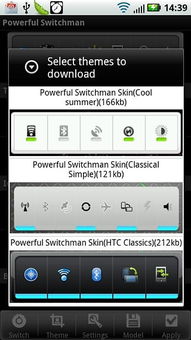
安卓系统作为全球最受欢迎的操作系统之一,它的更新频率可以说是相当高的。这些更新通常包括系统优化、功能增强和安全性提升。但是,你知道吗?有时候这些更新可能会让你的手机变得卡顿,甚至影响到你的日常使用。
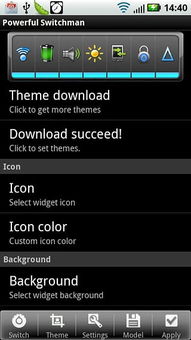
那么,如何关闭安卓系统的自动下载功能呢?下面,我们就以安卓手机为例,详细讲解一下操作步骤。
1. 打开设置:首先,找到手机中的“设置”图标,点击进入。
2. 找到系统更新:在设置菜单中,找到“系统”或者“关于手机”选项,点击进入。
3. 关闭自动下载:在系统设置中,找到“系统更新”或者“软件更新”选项,点击进入。
4. 关闭自动下载开关:在这里,你会看到一个“自动下载”或者“自动更新”的开关,将其关闭即可。
5. 厂商定制UI:有些安卓手机厂商会在自家的UI中提供专门的更新管理选项,比如小米的MIUI、华为的EMUI等。你可以在这些厂商的UI中找到“应用更新”或者“软件更新”选项,进行相关设置。

苹果手机的系统更新关闭方式相对简单,以下是具体步骤:
1. 打开设置:和安卓手机一样,首先找到手机中的“设置”图标,点击进入。
2. 找到通用:在设置菜单中,找到“通用”选项,点击进入。
3. 关闭自动更新:在通用设置中,找到“软件更新”选项,点击进入。
4. 关闭自动更新开关:在这里,你会看到一个“自动更新”的开关,将其关闭即可。
不过,需要注意的是,苹果系统的更新有时候会强制推送,这种情况下你可能还是得手动选择更新的时间。
当然,电脑上的软件更新也同样重要。以下是如何在Windows和Mac系统上关闭软件更新的方法:
1. 打开设置:点击Windows底部的“开始”按钮,找到并点击“设置”。
2. 找到更新与安全:在设置菜单中,找到“更新与安全”选项,点击进入。
3. 关闭自动更新:在更新与安全设置中,找到“Windows更新”选项,点击进入。
4. 关闭自动更新开关:在这里,你会看到一个“自动更新”的开关,将其关闭即可。
1. 打开系统偏好设置:点击Mac顶部的苹果菜单,选择“系统偏好设置”。
2. 找到软件更新:在系统偏好设置中,找到“软件更新”选项,点击进入。
3. 关闭自动更新开关:在这里,你会看到一个“自动更新”的开关,将其关闭即可。
通过以上方法,你就可以轻松关闭安卓系统的下载功能开关,避免不必要的更新干扰。不过,需要注意的是,关闭更新可能会让你错过一些重要的系统修复和功能更新。所以,在关闭更新之前,请根据自己的需求谨慎考虑。希望这篇文章能帮到你,让你的手机使用更加顺畅!